Auto de infração
Justificativas
Ações - Desativar/ Reativar
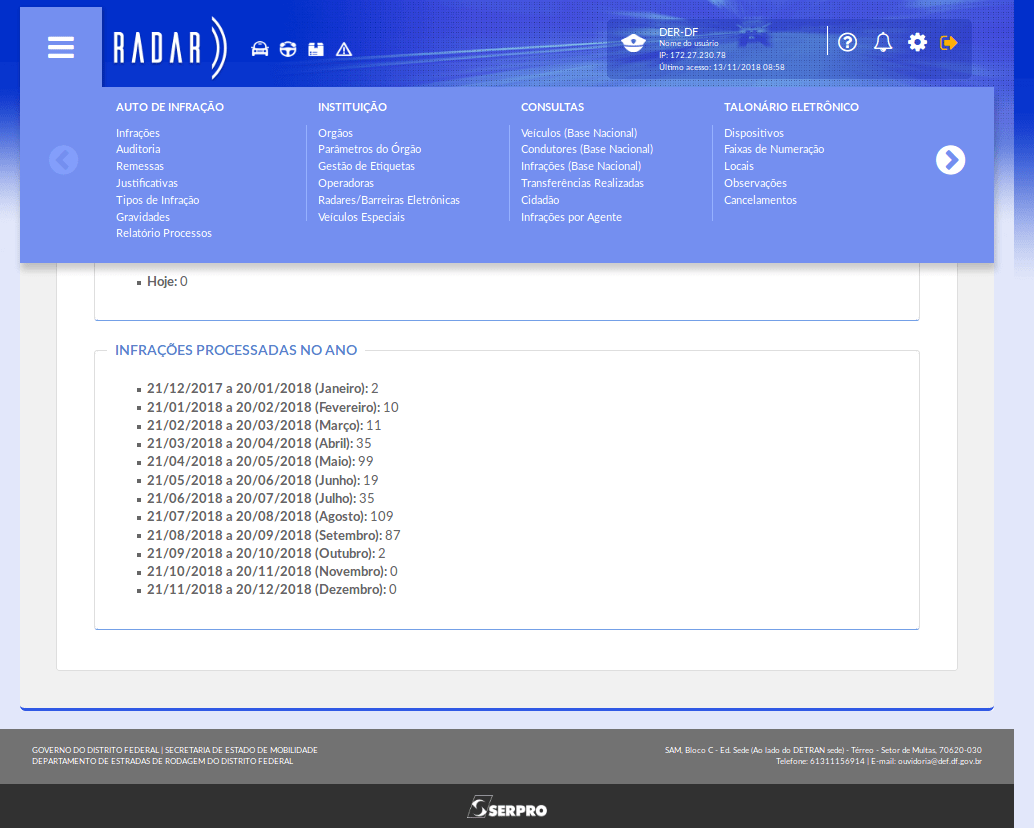
Para desabilitar uma justificativa, acesse o formulário de gestão de justificativas. Para isso,
clique no ícone em destaque.
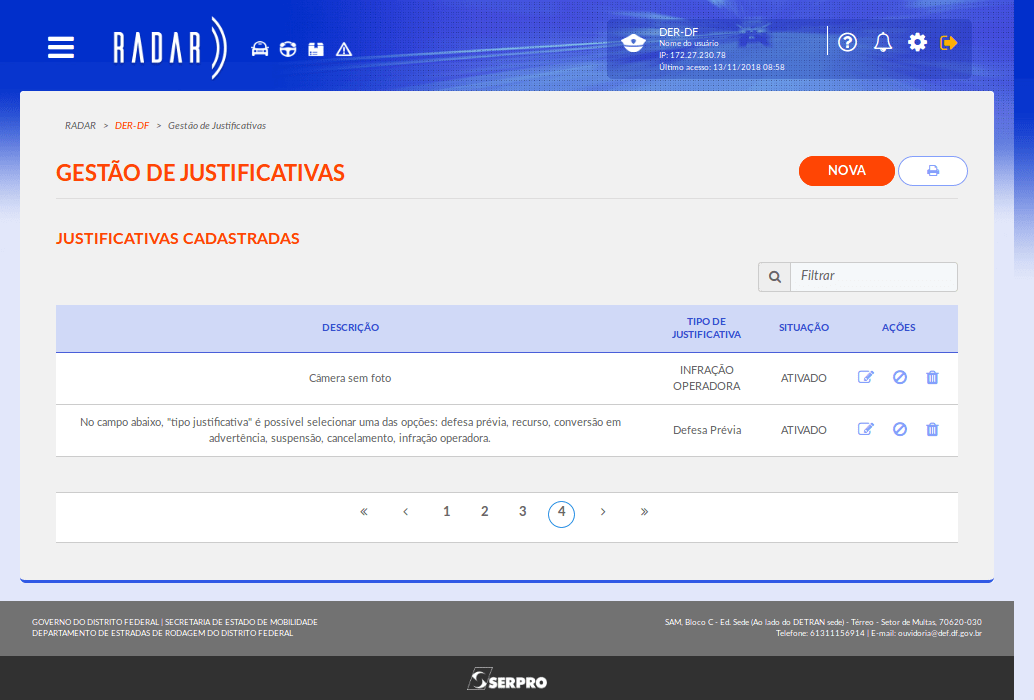
Uma justificativa pode ser desabilitada. Isso significa que a justificativa em questão não ficará mais disponível para seleção nos formulários onde esse campo é requerido. Entretanto, ela continua vinculada aos documentos nos quais já foi utilizada. Uma vez desativada ela fica indisponível apenas para novos cadastros.
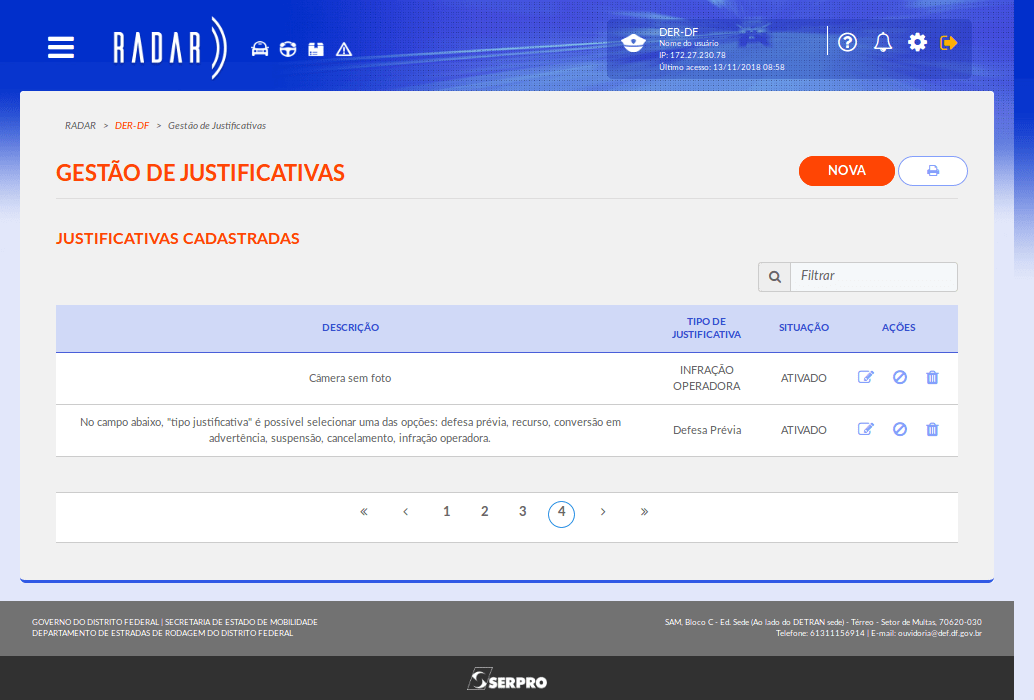
Para desabilitar uma justificativa,
clique no ícone em destaque.
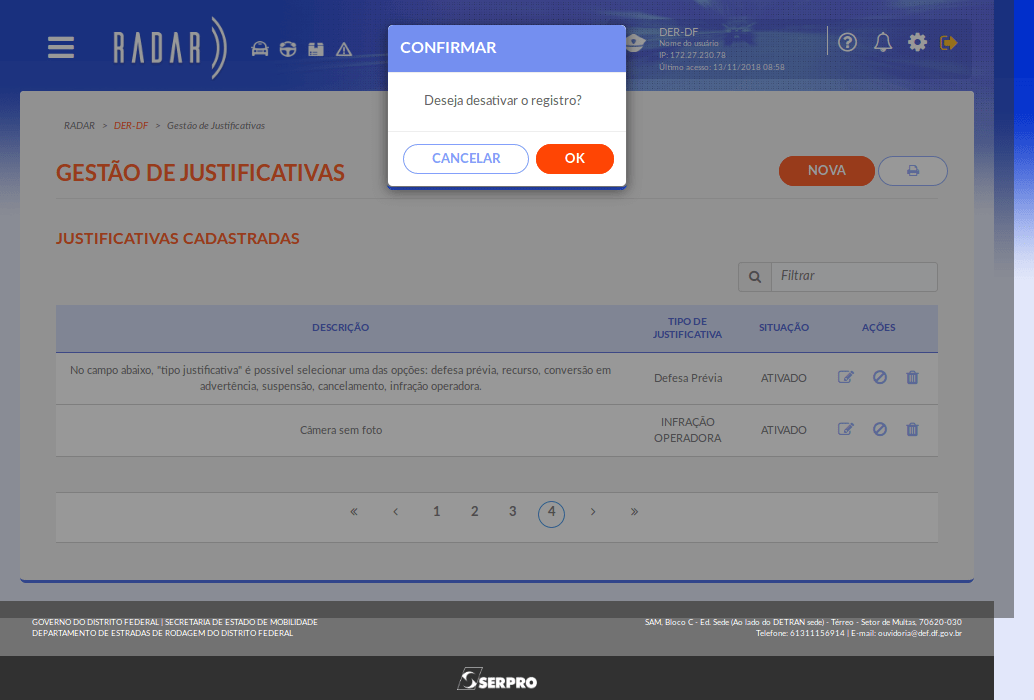
A mensagem de confirmação da ação é exibida. Para voltar à tela anterior,
clique em "cancelar".
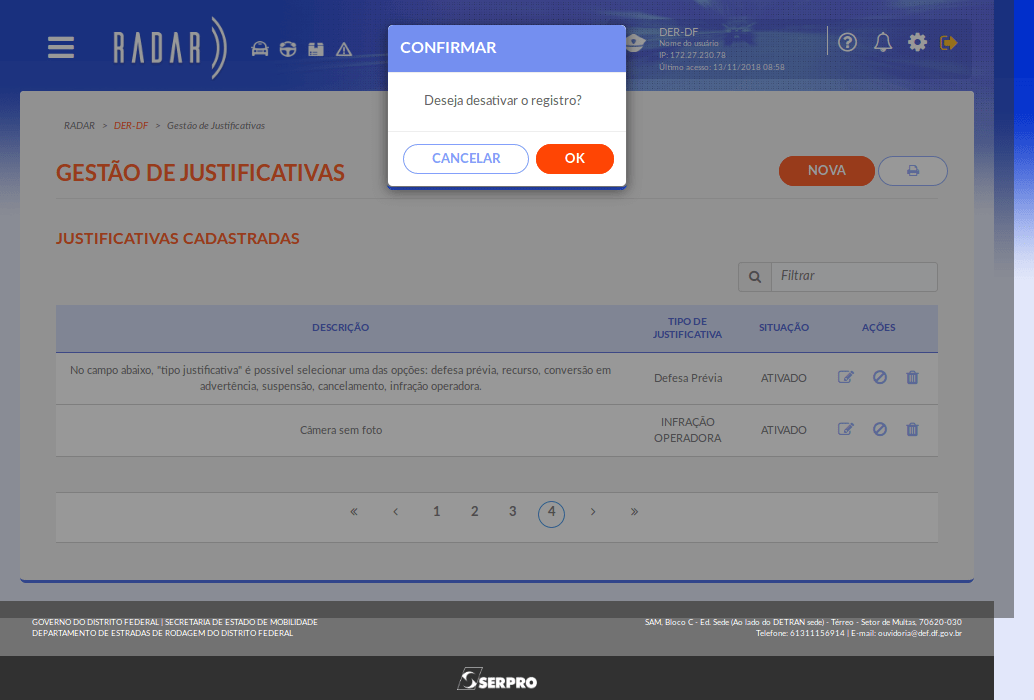
Para confirmar a ação,
clique em "ok".
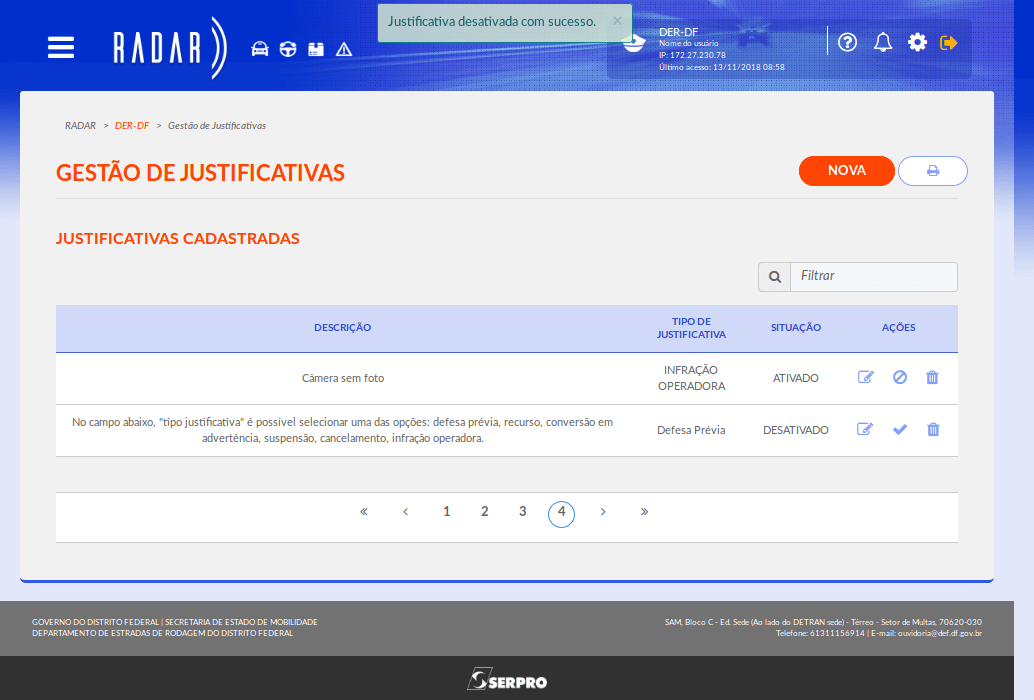
A mensagem exibida no topo da tela indica que a justificativa foi desativada com sucesso.
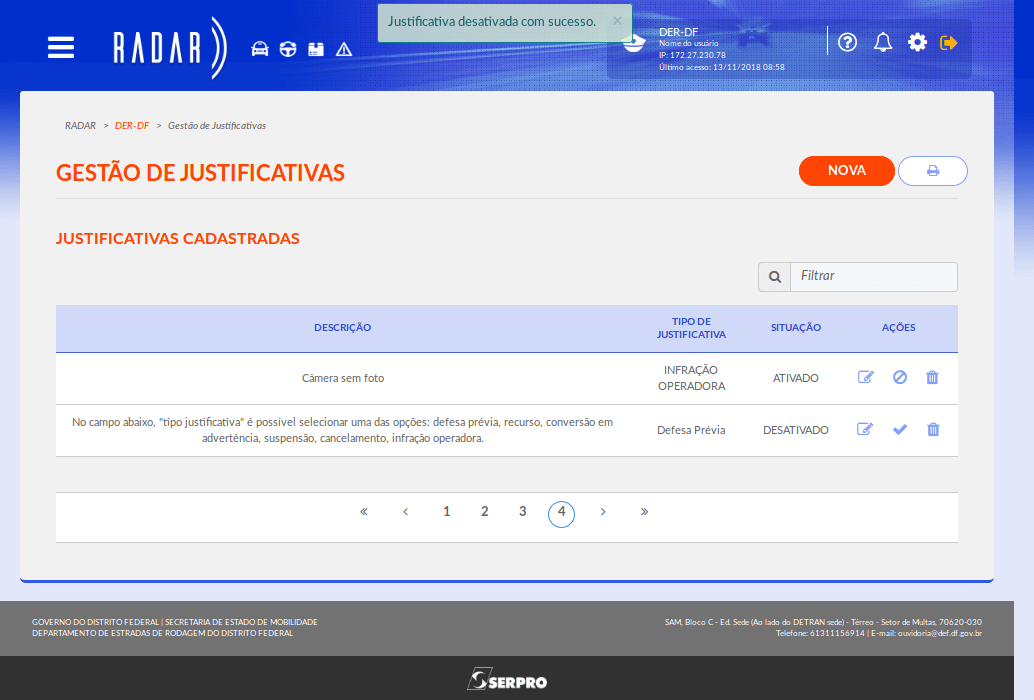
Observe que o ícone da ação se altera quando a justificativa é desativada.
Esse novo ícone permite reativar a justificativa.
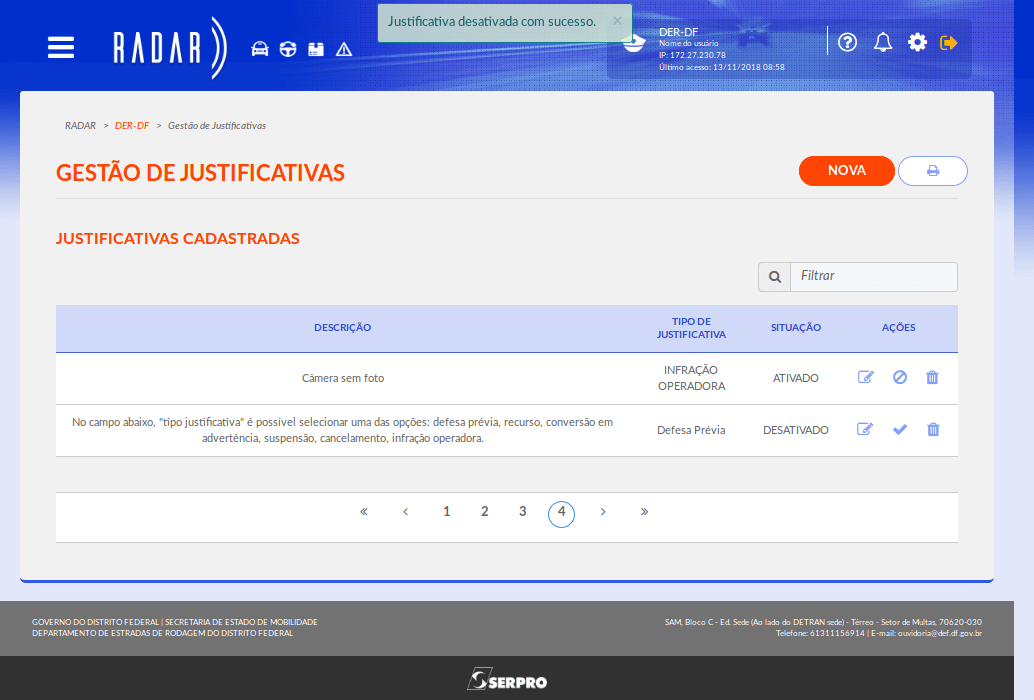
Se por algum motivo for necessário reativar a justificativa desativada,
clique no ícone em destaque.
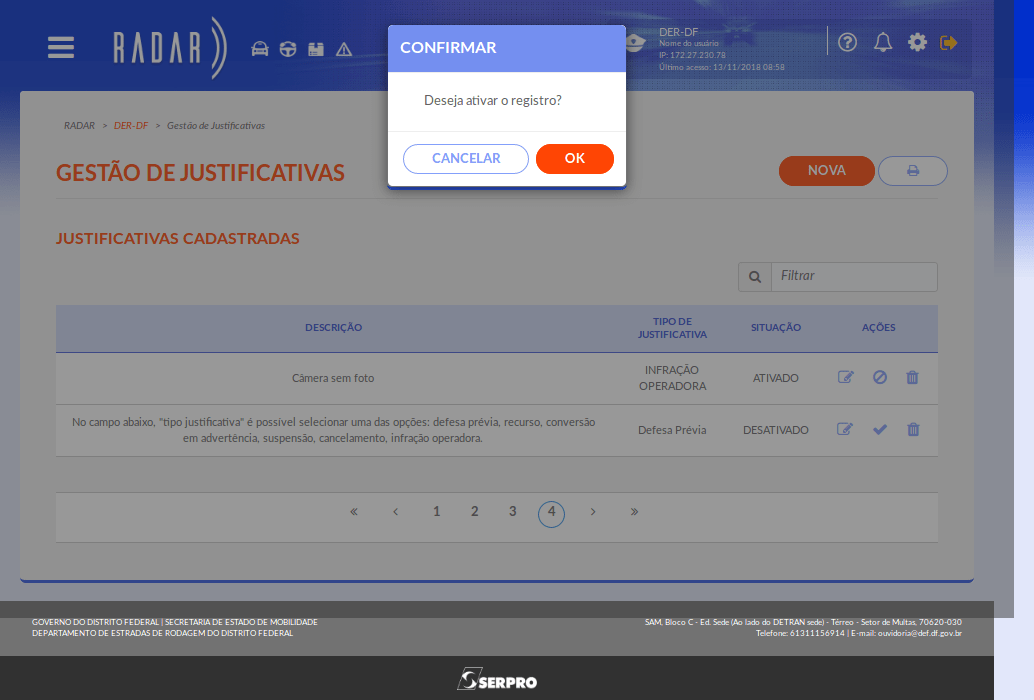
A mensagem de confirmação é exibida. Para desistir e voltar à tela anterior,
clique em "cancelar".
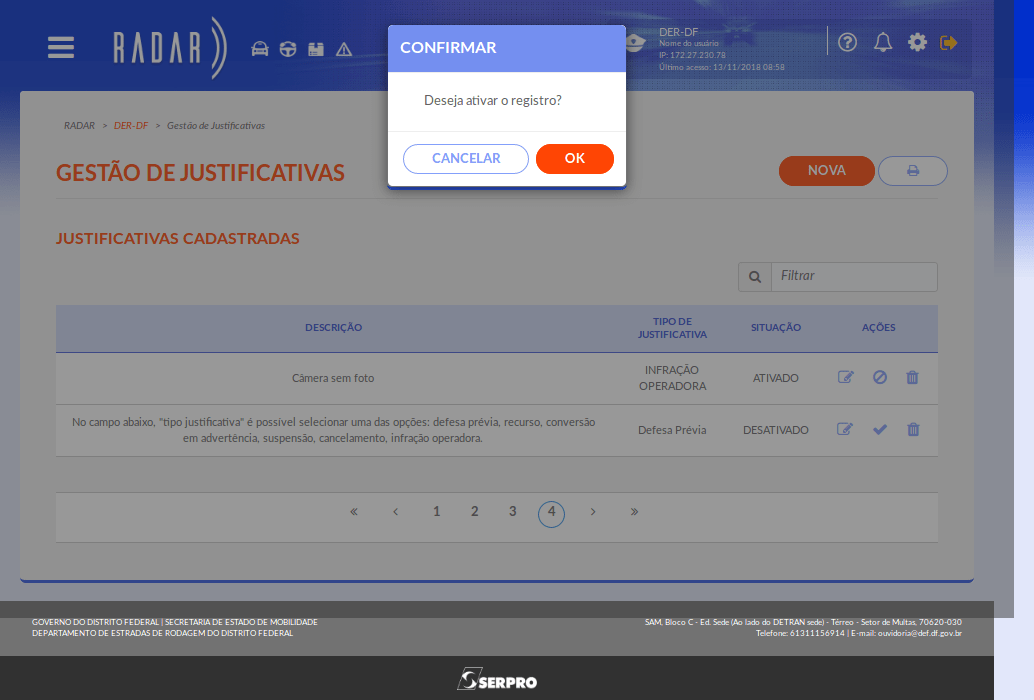
Para concluir a ação,
clique em "ok".
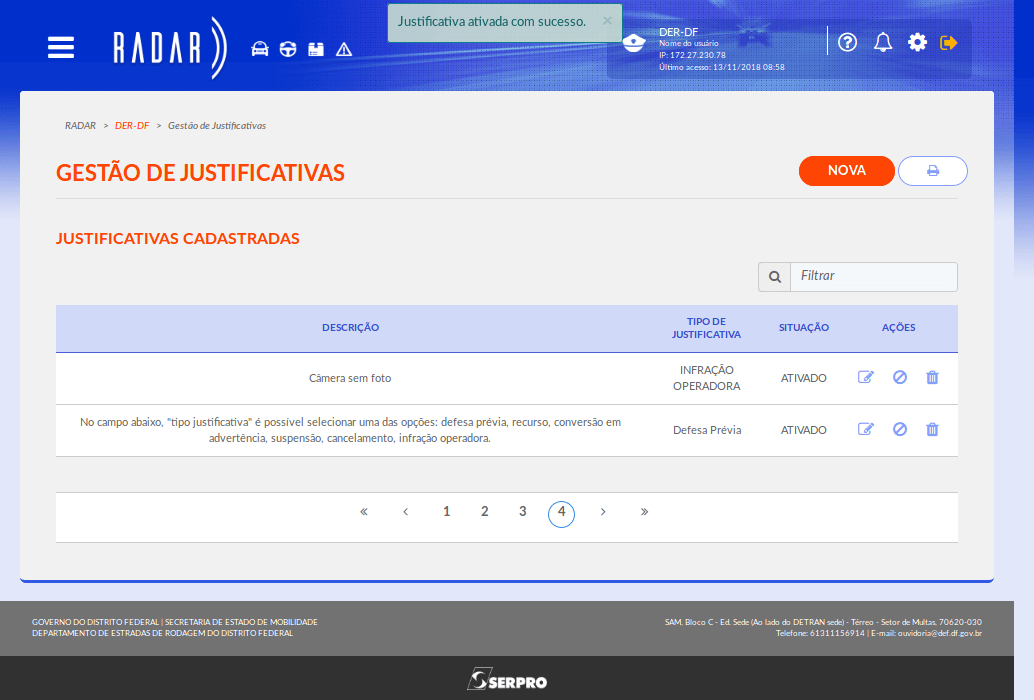
A mensagem exibida no topo da tela indica que a justificativa foi ativada com sucesso.
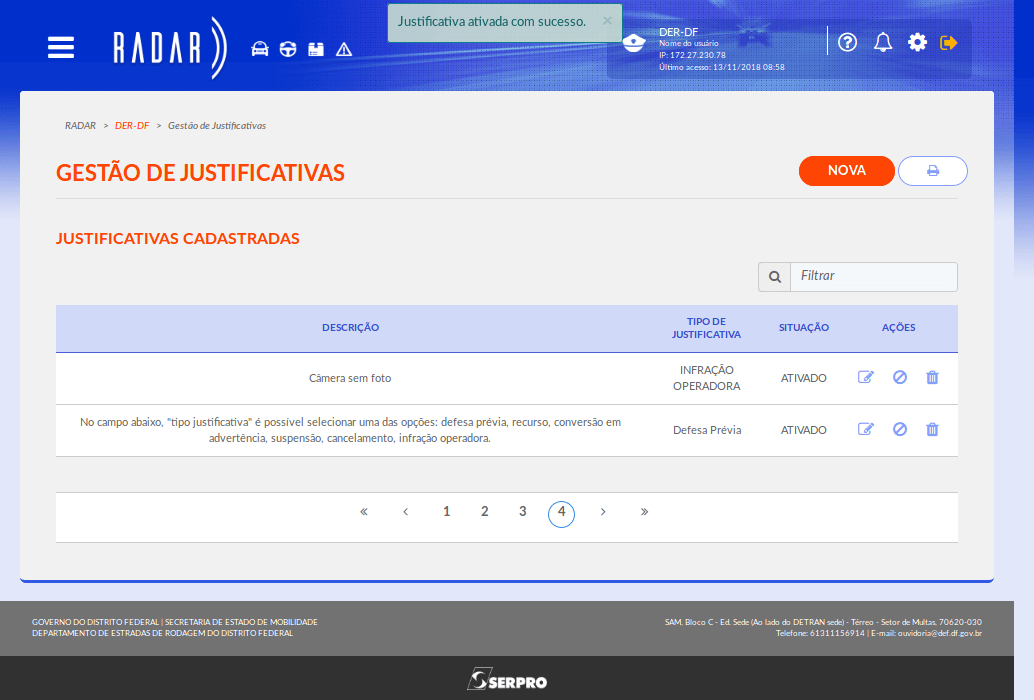
O ícone novamente se altera e volta a ser exibido o ícone para desabilitar a justificativa.